驱动下载
一、开启PVE核显直通
1、启动内核IOMMU支持
打开PVE节点的shell,输入命令:
nano /etc/default/grub#将GRUB_CMDLINE_LINUX_DEFAULT="quiet"修改为
GRUB_CMDLINE_LINUX_DEFAULT="quiet intel_iommu=on video=efifb:off"修改完成之后更新grub
update-grub加载内核模块
nano /etc/modules添加以下模块
vfio
vfio_iommu_type1
vfio_pci
vfio_virqfd2.添加驱动到PVE黑名单
nano /etc/modprobe.d/blacklist.conf添加驱动
blacklist snd_hda_intel
blacklist snd_hda_codec_hdmi
blacklist i9153.查找核显和声卡id
输入命令
lspci
00:02.0 VGA compatible controller: Intel Corporation GeminiLake [UHD Graphics 600] (rev 06)
00:0e.0 Audio device: Intel Corporation Celeron/Pentium Silver Processor High Definition Audio (rev 06)我的核显和声卡的PCIE ID 为00:02.0 00:0e.0 取前两位数就是00:02 00:0e
4.查询对应硬件ID
lspci -n -s 00:02 #查询显卡 00:02 以上获取的ID
lspci -n -s 00:0e #查询声卡 00:0e 以上获取的ID
从以上可以查询到显卡硬件ID为8086:3185 声卡硬件ID为8086:3198
5.填上以上ID,添加直通组。多个设备,ids后面每个设备之间用,隔开
nano /etc/modprobe.d/vfio.confoptions vfio-pci ids=8086:3185,8086:31986.添加options防止VM死机
nano /etc/modprobe.d/kvm.confoptions kvm ignore_msrs=17.更新内核并重启PVE虚拟机
update-initramfs -u8.重启完成后,输入命令检查模块是否加载成功
lsmod | grep vfio
看到以上输出画面说明加载成功
二、创建Windows11虚拟机








把直通显卡先添加上


安装过程驱动等等见视频演示
三、删除添加的PCI显卡设备,输入命令添加一下内容,启动即可直出画面
args: -device vfio-pci,host=00:02.0,addr=0x02,x-igd-gms=1,romfile=/root/igpu.bin如果出现多次修复系统都无法进入系统,说明安装核显驱动时出现问题
安装win11系统时,不要添加核显的显卡,安装好进入系统不要进行联网,直接安装核显驱动,核显驱动安装完成后关闭WIN11虚拟机,通过以上代码添加直通的核显,然后接入独立的显示器,进去系统后会发现没有驱动上,然后按下图操作即可




© 版权声明
文章版权归作者所有,未经允许请勿转载。
THE END


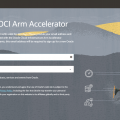
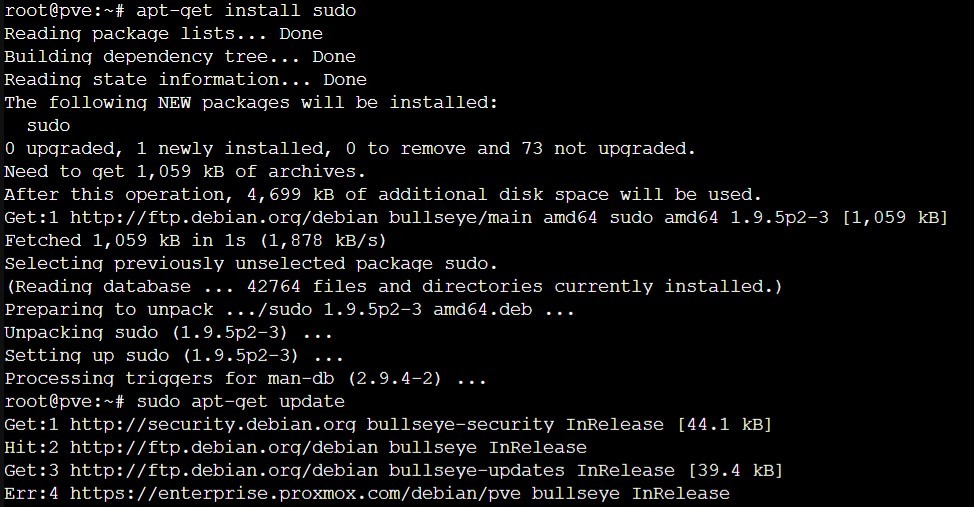
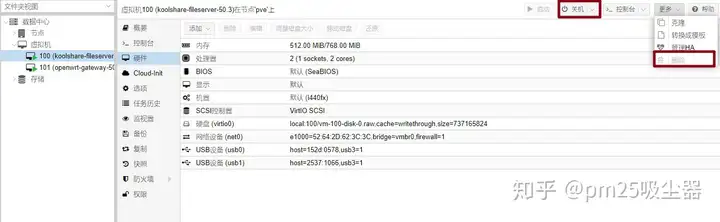
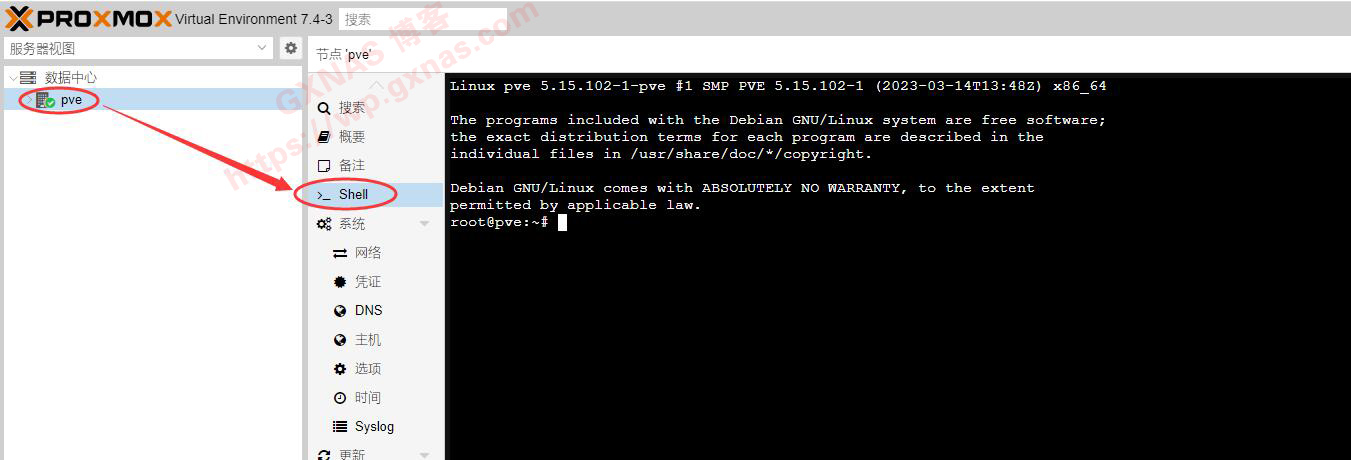

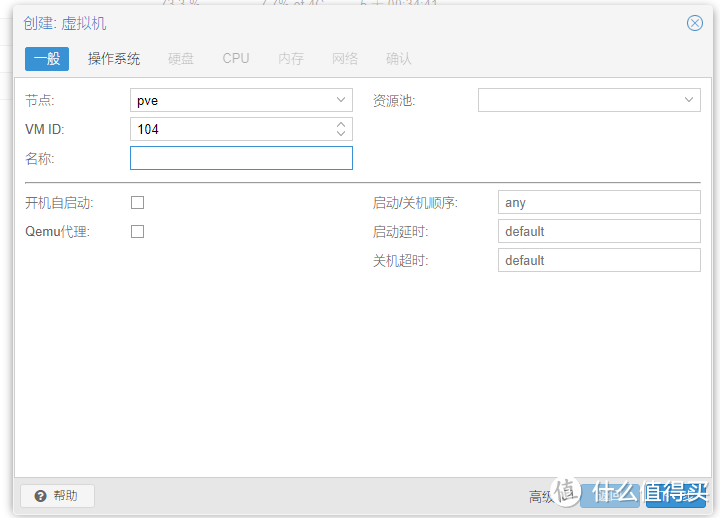
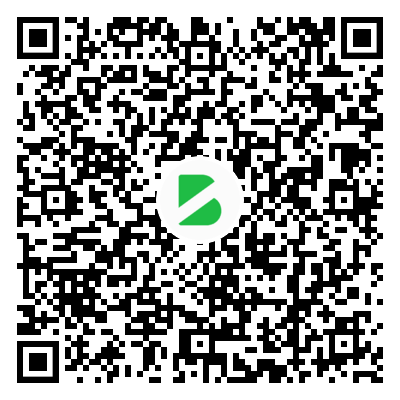
暂无评论内容